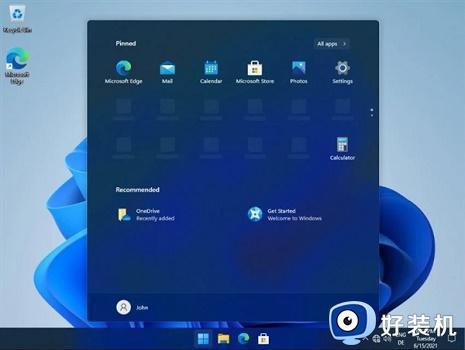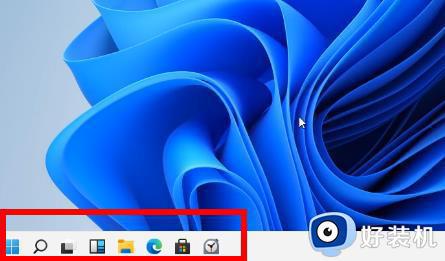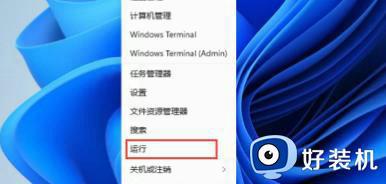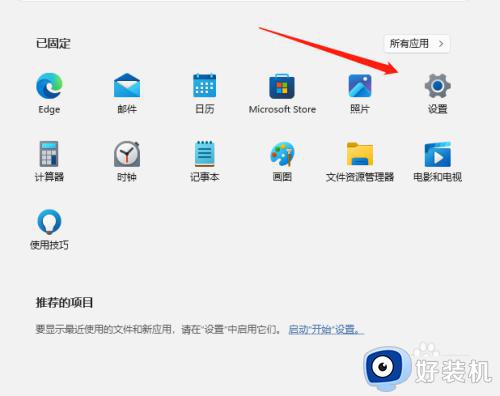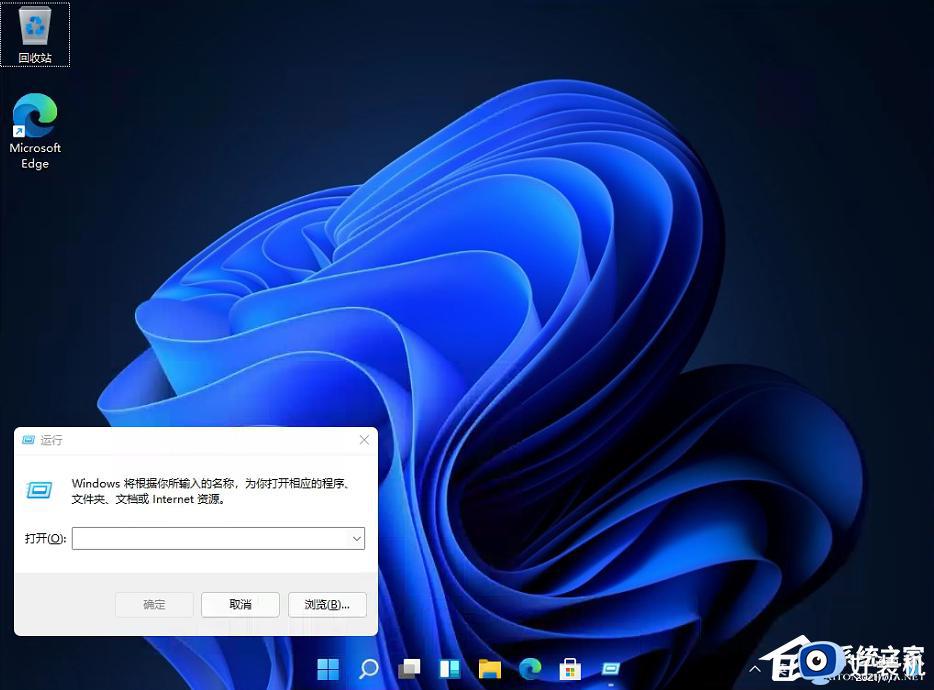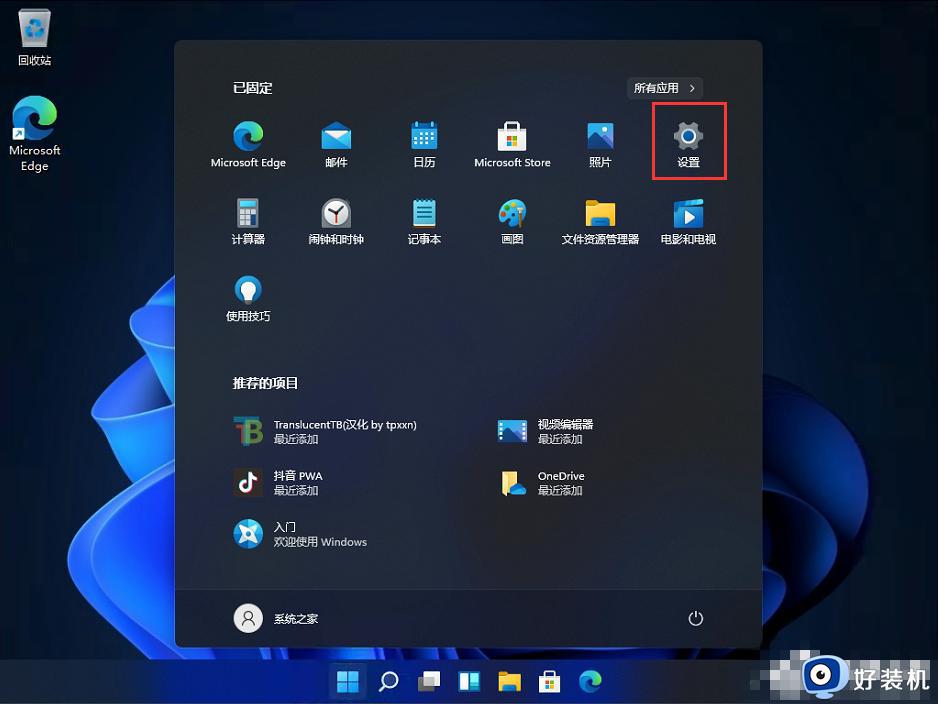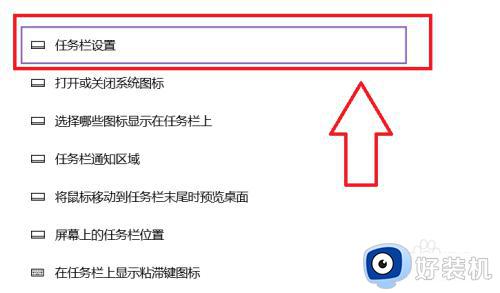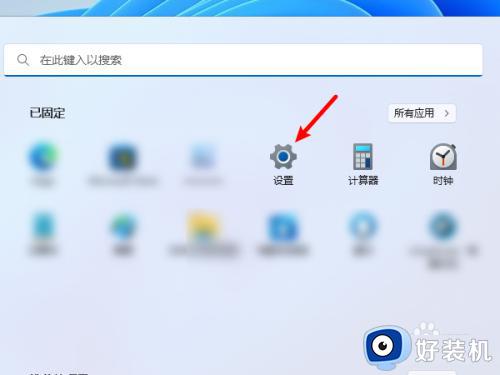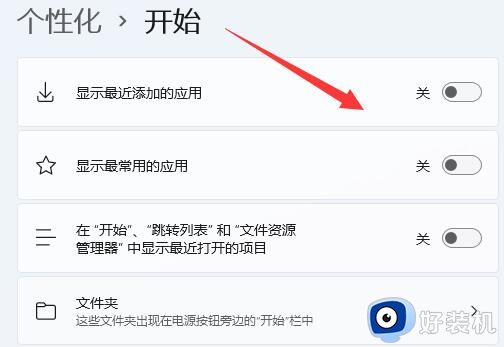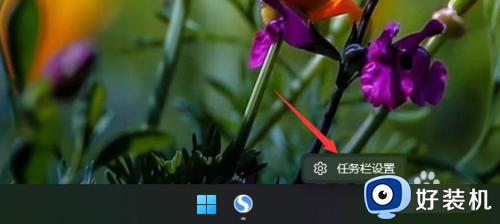win11开始菜单在中间的设置方法 win11开始菜单设置在哪里
时间:2024-01-18 11:49:56作者:zheng
一般来说,win11电脑的开始菜单都是居中的,有些用户就发现自己的win11电脑开始菜单没有居中,想要设置开始菜单居中却不知道win11开始菜单设置在哪里,今天小编就给大家带来win11开始菜单在中间的设置方法,操作很简单,大家跟着我的方法来操作吧。
推荐下载:windows11镜像
方法如下:
1、点击开始中的设置。
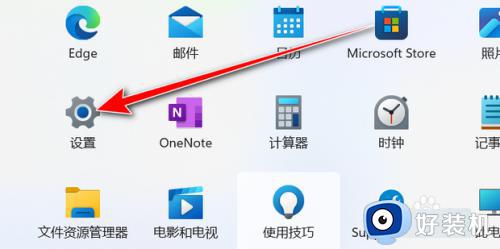
2、点击个性化中的任务栏。

3、点击任务栏行为,点击任务栏对齐方式后的选项。
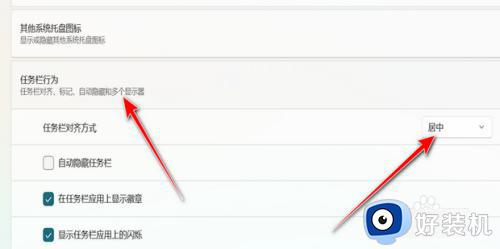
4、最后选择居中即可。
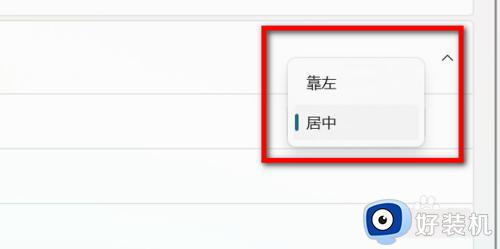
以上就是win11开始菜单在中间的设置方法的全部内容,如果有遇到这种情况,那么你就可以根据小编的操作来进行解决,非常的简单快速,一步到位。